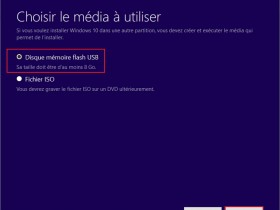Télécharger Windows 10 Media Creation Tool

Licence gratuite
Windows 10 Media Creation Tool (22H2)
Description
Windows 10 Media Creation Tool est l’assistant de mise à jour nécessaire pour passer votre système d’exploitation de Windows 7, Windows 8 ou Windows 8.1 vers Windows 10. Cette montée en version est nécessaire, car ces anciennes versions de Windows ne sont plus maintenues et sont amenées à disparaître progressivement. Notez que l'outil vous permet d'installer les toutes dernières versions 21H1 de Windows 10 en date de mai 2021 et 21H2 de novembre 2021.
Non seulement, l'outil de création de média peut être utilisé pour mettre à niveau votre PC actuel vers Windows 10, mais il peut aussi créer une clé USB bootable ou un DVD ISO afin d'installer Windows 10 sur un autre PC.
Windows 10 Media Creation Tool vous permet de conserver vos paramètres, vos programmes et vos fichiers présents sur votre ordinateur sous votre ancienne version de Windows. Par contre, il est tout de même recommandé d’effectuer une sauvegarde de vos fichiers et de toutes vos données avant de lancer la procédure d’installation, pour davantage de sécurité. Évidemment, vous devez disposer d’une licence Windows valide et officielle pour réaliser la mise à jour et activer votre système.
Le temps de téléchargement peut être long, du fait du poids des données, bien que les formats de fichiers soient optimisés pour permettre une bonne vitesse de téléchargement. Enfin, notons que vous pouvez, dans la création du support de Windows 10, choisir entre plusieurs éditions et plusieurs architectures.
Comment installer Windows 10 avec Windows 10 Media Creation Tool depuis Windows 7/8/8.1 ?
Commencez par télécharger et exécuter Windows 10 Media Creation Tool. L’assistant se lance automatiquement et peu de manipulations de configuration sont requises de l’utilisateur pour passer de Windows 7/8/8.1 à Windows 10.
L’utilisateur doit simplement sélectionner l’une des 2 éditions de Windows, Home ou Pro, puis sont architecture, 32 bits ou 64 bits, ainsi que la langue. Attention, il vous faut suivre la même édition que votre version actuelle de Windows. Vous ne pouvez pas passer de Windows 7 Home à Windows 10 Pro, sauf si vous avez acheté une autre licence Microsoft correspondante. Le reste de la procédure est automatique et aucune intervention de l’utilisateur n’est nécessaire, à part la saisie de la clé d’activation de votre licence Windows.
Comment installer Windows 10 avec Windows 10 Media Creation Tool depuis Windows XP ou Vista ?
Une étape supplémentaire est requise pour les utilisateurs de Windows XP ou Vista qui souhaitent mettre leur système à jour. Ils devront créer un support d’installation sur un CD ou une clé USB bootable (qui se lance automatiquement dès qu’il est détecté par l’ordinateur).
Pour se faire, il suffit de sélectionner “disque bootable” dans le premier menu de démarrage de Windows 10 Media Creation Tool. Un assistant de création vous guide dans les différentes étapes du processus. Notez que cette procédure peut être utilisée pour installer Windows 10 sur un autre ordinateur, non connecté à Internet par exemple, ou pour conserver une copie de Windows 10 à réinstaller en cas de plantage de l’ordinateur.
Ensuite il ne vous reste plus qu'à utiliser la clé USB ou le DVD pour lancer l'installation de Windows 10 sur votre ancienne version de Windows.
Pour aller plus loin : Comment créer une clé USB bootable pour Windows ?
Spécifications
| Version | 22H2 |
| Dernière mise à jour | 18 octobre 2022 |
| Licence | Licence gratuite |
| Téléchargements | 92 (30 derniers jours) |
| Auteur | Microsoft |
| Systèmes d'exploitation | Windows XP/Vista/7/8/10/11 |
| Catégories | Utilitaires, Système d'exploitation |